如何通过安卓Chrome浏览器删除所有保存的网页密码
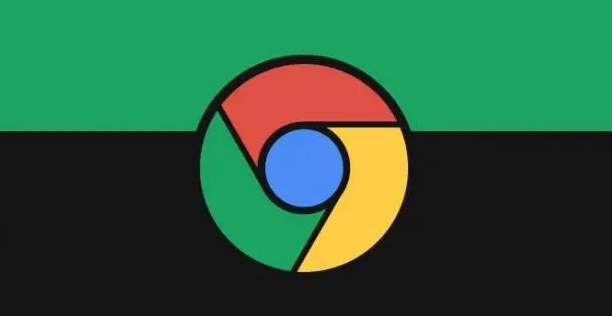
在日常生活和工作中,我们经常会使用安卓设备上的Chrome浏览器来浏览网页,并为了方便起见,选择保存网页的登录密码。然而,随着时间的推移,这些保存的密码可能会积累得越来越多,不仅增加了安全风险,还可能让我们在尝试访问某些网站时感到困惑。因此,定期清理这些保存的网页密码是一个明智的选择。本文将详细介绍如何在安卓Chrome浏览器上删除所有保存的网页密码。
一、打开Chrome浏览器设置
首先,确保你已经安装了最新版本的Chrome浏览器。然后,打开Chrome浏览器,点击屏幕右上角的三个点(即菜单按钮),在弹出的下拉菜单中选择“设置”。
二、进入密码管理器
在设置页面中,向下滚动直到找到“隐私与安全”部分,然后点击“密码”选项。这将打开密码管理器,其中列出了所有已保存的网站密码。
三、删除单个或多个密码
在密码管理器中,你可以看到每个已保存网站的密码旁边都有一个眼睛图标和垃圾桶图标。如果你只想删除某个特定网站的密码,可以点击该网站对应的垃圾桶图标,然后在弹出的确认对话框中选择“删除”。
如果你想一次性删除所有保存的网页密码,可以点击右上角的三个点(即更多选项按钮),在弹出的菜单中选择“删除所有密码”。请注意,这个操作是不可逆的,一旦删除,所有保存的密码都将被永久移除。
四、确认删除操作
在执行删除操作后,Chrome浏览器会提示你确认是否要删除所有密码。请仔细阅读提示信息,并确保你真的想要删除所有密码。如果你确定要删除,请点击“删除”按钮。
五、重新登录受影响的网站
删除所有保存的网页密码后,当你再次尝试访问之前保存过密码的网站时,系统将不再自动填充密码。你需要手动输入密码进行登录。如果你忘记了某个网站的密码,可以使用该网站的“忘记密码”功能来重置密码。
六、定期清理密码管理器
为了避免密码过多带来的安全风险和混乱,建议你定期清理密码管理器中的无用密码。你可以每隔几个月就检查一次密码管理器,删除不再需要或已经过期的密码。
七、注意事项
1. 在删除密码之前,请确保你已经记住了所有重要网站的密码,或者能够通过其他方式(如邮箱找回、手机验证等)轻松重置密码。
2. 如果你使用的是工作或学习相关的网站,并且需要频繁登录,请谨慎考虑是否删除这些网站的密码,以免影响工作效率。
3. 在删除密码后,建议开启Chrome浏览器的同步功能,以便在其他设备上也能同步你的密码更改。但请注意,这会增加密码泄露的风险,因此请确保你的账号安全。
通过以上步骤,你可以轻松地在安卓Chrome浏览器上删除所有保存的网页密码。定期清理密码管理器不仅可以提高你的网络安全意识,还能让你的浏览器更加整洁有序。希望本文对你有所帮助!
相关教程
1
Chrome浏览器下载慢是服务器问题吗?
2
手机版谷歌浏览器如何缓存视频
3
Chrome浏览器下载提示“磁盘已满”的临时解决方法
4
安卓版谷歌Chrome浏览器推出新凭据功能
5
谷歌浏览器如何通过智能化提升多屏幕使用体验
6
Chrome浏览器下载安装及浏览器主题更换与界面优化
7
Google Chrome不同版本差异化功能比对
8
google Chrome如何使用第三方工具提升下载效率
9
谷歌浏览器的快捷键更改方法
10
如何在谷歌浏览器中加速JavaScript资源加载
